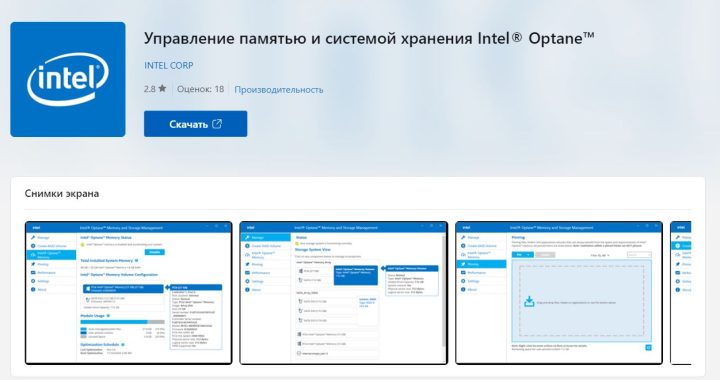Всем привет! Как-то поступила задача поднять и настроить RAID Windows Server 2022 на материнской плате Gigabyte B760M DS3H DDR4. После установки системы штатная утилита от Gigabyte ожидаемо не запустилась. В этом случае мне подумалась, что должна помочь штатная программа от самой INTEL под названием Intel Optane Memory and Storage Management (Управление памятью и системой хранения Intel® Optane™). Скачать ее можно тольео из магазина Microsoft, который на сервере вырезан. Не проблема… Качаем вышеупомянутую софтину из-под Windows 10, переносим установочный файл на сервер и зпускаем его в ожидании чуда.
Чудо не происходит. Windows Server 2022 никак не реагирует на запуск данного экзешника, в установленных программах тоже ничего не обнаруживается. Беда… Но те, кто работает с компьютерами, неунывающий народ, ибо жизнь постоянно нам подбрасывает задачи, которые приходится решать. Поэтому я запасаюсь терпением и начинаю поиск решения проблемы. Как говорится, гугол в помощь!
И да… в который раз хочу отметить: кто ищет, тот найдет. Вот и мне спустя многочасовое хождение по русско- и англоязычным сайтам везет и я нахожу похожее описание проблемы и описания решения. Я опишу свой пошаговый путь, который позволил в итоге установить утилиты мониторинга RAID от INTEL.
Решение
- Скачиваем на компьютер с операционной системой Windows 10 из Microsoft Store файл Управление памятью и системой хранения Intel® Optane™ Installer.exe. Внимание! Страницу магазина, где производили закачку не закрываем. Скаченный файл копируем на Windows Server 2022.
- Запускаем на Windows Server 2022 файл Управление памятью и системой хранения Intel® Optane™ Installer.exe. Смотрим что ничего не происходит.
- Идем на сайт https://store.rg-adguard.net/. Вставляем в поле ссылку на Intel Optane Memory and Storage Management в Microsoft Store (помните, в п.1 я просил не закрывать страницу. Это для того, чтобы скопировать ссылку) и запускаем поиск.
 Из найденного качаем четыре файла и кладем в папку на диске С. Например, C:\Intel:
Из найденного качаем четыре файла и кладем в папку на диске С. Например, C:\Intel:
Microsoft.VCLibs.140.00.UWPDesktop_14.0.33519.0_x64__8wekyb3d8bbwe.Appx
Microsoft.VCLibs.140.00.UWPDesktop_14.0.33519.0_x64__8wekyb3d8bbwe.BlockMap
AppUp.IntelOptaneMemoryandStorageManagement_20.0.1011.0_neutral_~_8j3eq9eme6ctt.BlockMap
AppUp.IntelOptaneMemoryandStorageManagement_20.0.1011.0_neutral_~_8j3eq9eme6ctt.AppxBundle - Запускаем Powershell от имени администратора и вводим команды:
$Path = 'C:\Intel' Get-Childitem $Path -filter *.appx| %{Add-AppxPackage -Path $_.FullName} Get-Childitem $Path -filter *.appxbundle | %{Add-AppxPackage -Path $_.FullName} - После выполнения программа появится в списке недавно установленных программ.
Спасибо за помощь: https://tmie.ru/index.php/ru/operatsionnye-sistemy/windows/190-ustanovka-utility-monitoringa-raid-intel-optane-memory-and-storage-management-na-windows-server-2019-2022